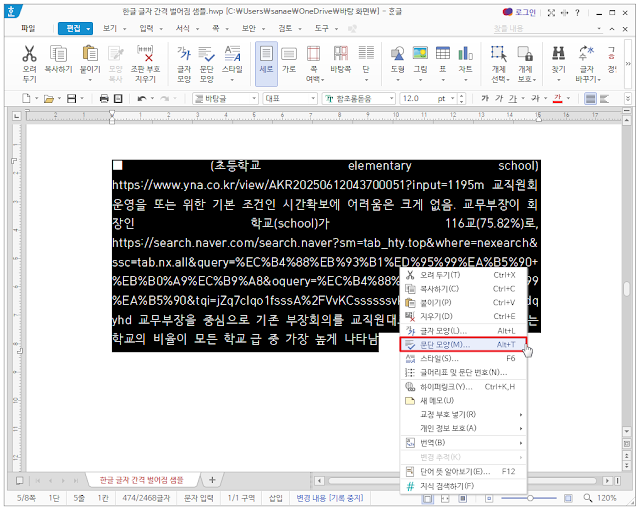문서를 작성하다 보면 뜻하지 않게 글자 간격이 이상하게 벌어지는 현상을 겪은 적, 있으시죠? 특히 한글과 영문이 섞여 있는 문장에서 이런 현상이 자주 발생합니다.
글을 작성할 땐 잘 모르다가, 나중에 수정을 하거나 내용을 추가하면서 갑자기 줄 간격이 불균형하거나 특정 단어 주변 자간이 비정상적으로 넓어져 당황스러운 경우가 생깁니다. 이번 포스팅에서는 한글 글자 간격 벌어짐 해결 방법에 대해 알아보겠습니다.
한글과 영문의 ‘줄 나눔 기준’ 차이
이런 문제는 대부분 ‘줄 나눔 기준’ 설정 때문입니다. 한컴 오피스에서는 기본적으로 한글은 ‘글자’ 영문은 ‘단어’ 기준으로 줄 나눔이 설정되어 있어, 영문 단어가 줄 바꿈을 회피하려고 할 때 앞뒤 글자 간격이 벌어지게 되는 거죠.
예를 들어, ADB950EGDG-89AA8처럼 긴 모델 명이 줄 끝에 올 경우 또는 사이트 주소 등 단어를 한 줄에 유지하려다 보니 앞뒤 글자들이 어색하게 벌어지는 현상이 나타납니다.
해결 방법 : 줄 나눔 기준을 글자로 변경
이런 문제는 아주 간단하게 해결할 수 있습니다.
- 이상한 자간이 생긴 문장을 드래그합니다.
- 오른쪽 마우스 클릭 → 문단 모양(단축키: Alt + T)
- 하단의 줄 나눔 기준 항목에서 한글 단위 : 글자, 영어 단위 : 글자 모두 '글자'로 변경합니다.
- [설정] 버튼 클릭
구체적인 줄 나눔 기준 글자로 변경하는 방법은 다음과 같습니다. 글자 간격이 벌어진 문단을 드래그하여 선택 후 우클릭하여 문단 모양을 선택합니다.
[문단 모양] 대화상자에서 아래쪽의 [줄 나눔 기준]의 [한글 단위] 및 [영어 단위]를 [글자]로 변경한 후 [설정] 버튼을 클릭하면 됩니다.
다음과 같이 한글 글자 간격 벌어짐이 해결된 것을 확인할 수 있습니다.
그 외 자간이 넓어지는 다른 원인들
자간이 넓어지는 원인은 줄 나눔 기준 외에도 몇 가지 더 있습니다.
- 전각 설정: 한글이나 영문이 전각으로 설정된 경우 자간이 늘어납니다.
- 양쪽 정렬: 문단이 ‘양쪽 정렬’로 되어 있을 경우, 단어 간격이 조정될 수 있습니다.
- 엔터 위치: 의도하지 않게 Enter 키가 삽입된 경우도 간격이 벌어질 수 있습니다.
전각 설정이 되어 있을 경우, 전각을 반각으로 변경하면 글자 간격 벌어짐이 해결됩니다. 글자 간격이 벌어진 문단을 드래그 한 후 [편집] 탭에서 [글자 바꾸기] 더 보기의 [전각/반각 바꾸기]를 클릭합니다.
[전각/반각 바꾸기] 대화상자가 생성되면, [바꿀 방법]을 [모두 반각으로] 선택하고 [바꾸기] 버튼을 클릭합니다.
모두 반각으로 변경되어 글자 간격 벌어짐이 해결됩니다.
정렬은 문단이 양쪽 정렬로 되어 있을 경우, 줄 끝 맞춤을 위해 단어 간격이 자동으로 조정되어 자간이 넓어질 수 있습니다.
마무리 정리
한컴오피스를 사용할 때, 갑작스런 자간 문제는 누구에게나 일어날 수 있습니다. 하지만 ‘문단 모양’ → ‘줄 나눔 기준’ 설정만 바꿔도 대부분 해결할 수 있습니다. 영문 줄 나눔 기준이 ‘단어’로 설정된 경우에는 단어 전체가 다음 줄로 넘어가지 않기 위해 시각적으로 자간을 조정하는 특성이 있는 것으로, 문서 작성 후 자간이 이상하게 느껴진다면, 이 설정을 가장 먼저 확인해보세요.